MikroTik hAP Lite – один из доступных и прославленных маршрутизаторов на рынке аналогичного оборудования. С 2016 года роутер пользуется огромной популярностью и не уступает более дорогостоящим и зарекомендованным моделям.
В чем преимущество MikroTik hAP Lite по сравнению с другими маршрутизаторами, и почему модель занимает лидирующие позиции, определим, исходя из технических характеристик роутера и отзывов пользователей.
Комплект
Обзор роутера Микротик Хап Лайт смотрите в следующем видео:
Изделие поставляется в картонной коробке, внутри которой находятся:
- инструкция;
- блок питания на 5В и 0,7А;
- Router BOARD hAP Lite (RB 941 2nD TC) – официальное название модели.
Дизайн
Внешний вид роутера представлен на картинке:
Микротик hAP Lite имеет пластиковый корпус, состоящий из белых и голубых деталей. Лицевая сторона корпуса снабжена вентиляционными отверстиями. На задней стороне расположены лампочки активности интерфейса четырех сетевых портов, два диода, многофункциональная клавиша и порт Micro USB (для питания). Для отвода тепла от области центральных микросхем нижняя часть маршрутизатора снабжена вентиляционными отверстиями.
Корпус с разъемами представлен на картинке:
Форма корпуса модели позволяет использовать изделие только в вертикальном положении.
Программное обеспечение и функционал
Функциональные возможности MikroTik hAP Lite RB941 2nD соответствуют высоким характеристикам процессора Qualcomm Atheros QCA9533. Частота работы процессора – 650 МГц. Скорость передачи портов – 100 Мегабайт. Оперативная память – 32 МБ (16 МБ постоянная).
Коэффициент усиления двух антенн роутера составляет 1,5 дБ, что позволяет поддерживать скорость до 300 Мбит/с. Мощность Wi-Fi у роутера hAP Lite – до 158 мВт (22 дБ).
Wi Fi-роутер MikroTik hAP Lite функционирует под управлением специализированной операционной системы – Router OS.
| Характеристики MikroTik hAP Lite (RB 941 2nD TC) | |
|---|---|
| Тип | Беспроводной маршрутизатор |
| Стандарт | Wi-Fi 802.11 b/g/n |
| Предельная скорость соединения, Мбит/с | 150 |
| Поддержка Multiple SSID | + |
| Интерфейс подключения (LAN-порт) | 3×10/100 Ethernet |
| Вход (WAN-порт) | 1×10/100 Ethernet |
| Межсетевой экран (Firewall) | + |
| NAT | + |
| Поддержка VPN (виртуальных сетей) | + |
| DHCP-сервер | + |
| Тип антенны (внутренняя/внешняя) | внутренняя |
| Количество антенн | 2 |
| Поддержка MU-MIMO/MIMO | -/+ |
| Веб-интерфейс | + |
| Telnet | + |
| Поддержка SNMP | + |
| Габариты, мм | 124х100х54 |
| Питание (РоЕ/адаптер) | -/+ |
| Режим моста | + |
| процессор Qualcomm Atheros QCA9531 (650МГц), 32MB DDR RAM, RouterOS Level4 License | |
Настройка
Видео-инструкцию по настройке роутера смотрите в следующем ролике:
Система Router OS представлена на английском языке, в связи с чем, многие пользователи испытывают определенные сложности при настройке роутера Микротик hAP Lite. Как настроить маршрутизатор и задать требуемые параметры, рассмотрим ниже.
На первом этапе необходимо произвести следующие действия:
- Подключить к ПК (планшету, ноутбуку, смартфону) маршрутизатор. Активировать питание.
- К маршрутизатору подсоединить интернет. Активировать подключение возможно по Wi-Fi сети. При отсутствии возможности – соединить проводом LAN порт маршрутизатора и порт сетевой карты ПК.
- Подключиться к сети Wi-Fi “MikroTik”.
При действующем пароле сети – осуществить сброс настроек.
Независимо от наличия/отсутствия сетевого подключения, можно переходить к следующему этапу. Для перехода к настройкам маршрутизатора, следует переместиться на страницу по адресу 192.168.88.1. Мы получим доступ к панели управления RouterOS. На данном этапе необходимо убедиться, что устройство находится в режиме «Home AP».
Как выяснить, в каком режиме работает роутер, смотрите на картинке:
Перечень параметров распределен на три блока и выглядит следующим образом:
- подключение к сети (Internet);
- Wi-Fi сеть (Wireless);
- пароль для защиты интерфейса системы (System).
Настройки при динамическом IP
При условии уже работающего интернета через MikroTik hAP Lite в дополнительных настройках нет необходимости. Благодаря автоматическому подключению, можно сразу задавать параметры Wi-Fi сети.
Сведения о типе подключения (при отсутствии динамического IP) можно получить у поставщика интернет-услуг. Так же следует уточнить – позволяет ли интернет-провайдер осуществить привязку по MAC-адресу.
При условии наличия динамического IP и отсутствия привязки по MAC-адресу работа роутера на данном этапе осуществляется в полном объеме.
При необходимости привязки по MAC-адресу следует обозначить MAC-адрес сетевого оборудования (либо у поставщика интернет-услуг, либо в поле «MAC-адрес» в параметрах маршрутизатора). Адрес оборудования отражен в поле MAC Address.
На заключительном этапе необходимо сохранить введенные параметры (кнопка «Apply Configuration»).
Ввод параметров при подключении PPPoE
Как подключиться, видно на картинке:
Данный тип подключения не пользуется особой популярностью. Здесь следует выделить тип подключения «PPPoE» и обозначить имя пользователя и пароль. Далее активировать кнопку «Reconnect» и перейти к настройкам Wi-Fi сети. Данные, содержащие имя пользователя и пароль, предоставляет интернет-провайдер.
Настройка пароля и Wi-Fi сети
Обратимся к разделу «Wireless» (располагается в левой части страницы). Изменить имя Wi-Fi сети предлагается в поле «Network Name». Далее, в открывшемся меню «Country» обозначаем пароль («WiFi Password»).
Так выглядит окно, где можно изменить имя сети и обновить пароль:
Пароль для выхода в интернет должен содержать не менее восьми символов. Так же рекомендуется указать регион пребывания пользователя.
Здесь же можно уточнить список подключенных к роутеру клиентов, и задать параметры гостевой Wi-Fi сети. Перед выходом с раздела следует сохранить настройки с помощью кнопки «Apply Configuration».
Пароль на web-интерфейс
В целях защиты интерфейса RouterOS от посторонних лиц, рекомендуется установить пароль. Для этого предлагается перейти к разделу «System» (в нижнем секторе справа). Далее, в полях «Password» и «Confirm Password» указать пароль. Для сохранения параметров следует воспользоваться кнопкой «Apply Configuration».
Страница для ввода нового пароля выглядит так:
На данном этапе пользователя «выбьет» из системы. Для повторного входа и получения доступа к интерфейсу потребуется вновь ввести заданный пароль. Кроме пароля необходимо вводить имя пользователя (admin).
Страница входа выглядит так:
Пароль рекомендуется запомнить, так как при очередном входе в систему пользователю придется заново пройти процедуру авторизации.
Роутер в эксплуатации
Многочисленные положительные отзывы обладателей маршрутизаторов Микротик hAP Lite свидетельствуют о простоте, но в то же время надежности данной модели роутеров. Бесспорными преимуществами маршрутизатора RB941 2nD TC являются:
- возможность одновременного подключения неограниченного количества гаджетов (масштабы подключенных устройств не оказывают негативного влияния на работу роутера);
- цена – стоимость устройства не превышает 1 500 рублей;
- компактность;
- функциональная операционная система;
- поддержка – регулярные обновления;
- качество исполнения;
- мощность беспроводного сигнала;
- удобство и простота интерфейса;
- питание Micro USB;
- дизайн.
Принимая во внимание функциональные возможности маршрутизатора Микротик hAP Lite и отзывы о его работе, с уверенностью можно заключить, что данная модель пока является лучшей в своем ценовом сегменте.



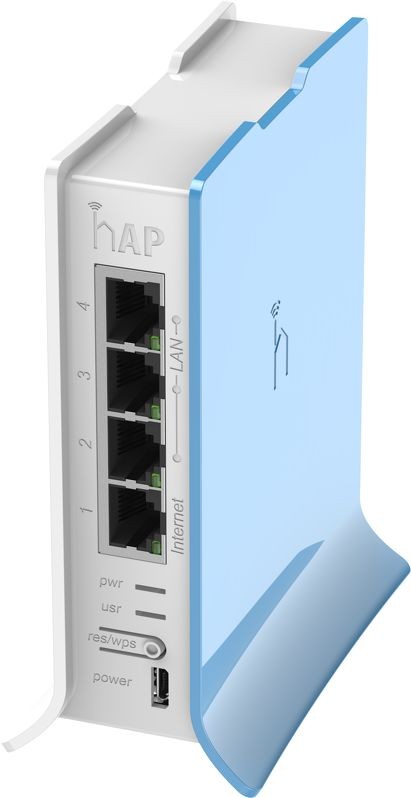

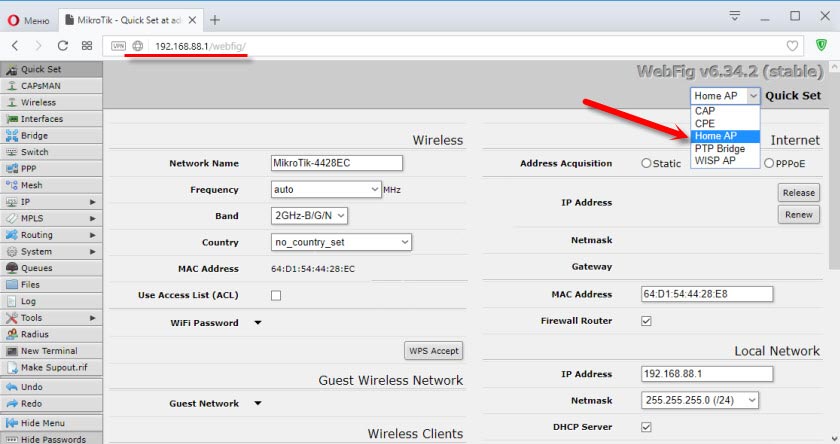
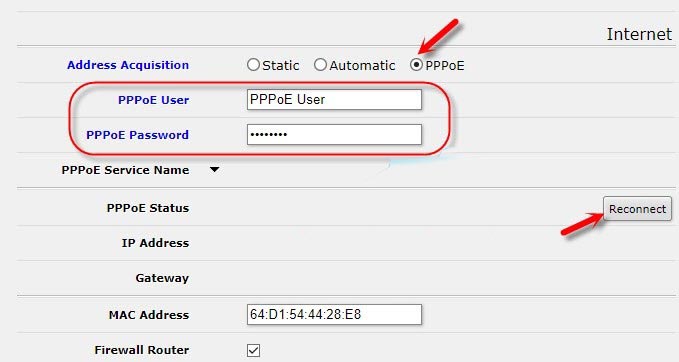
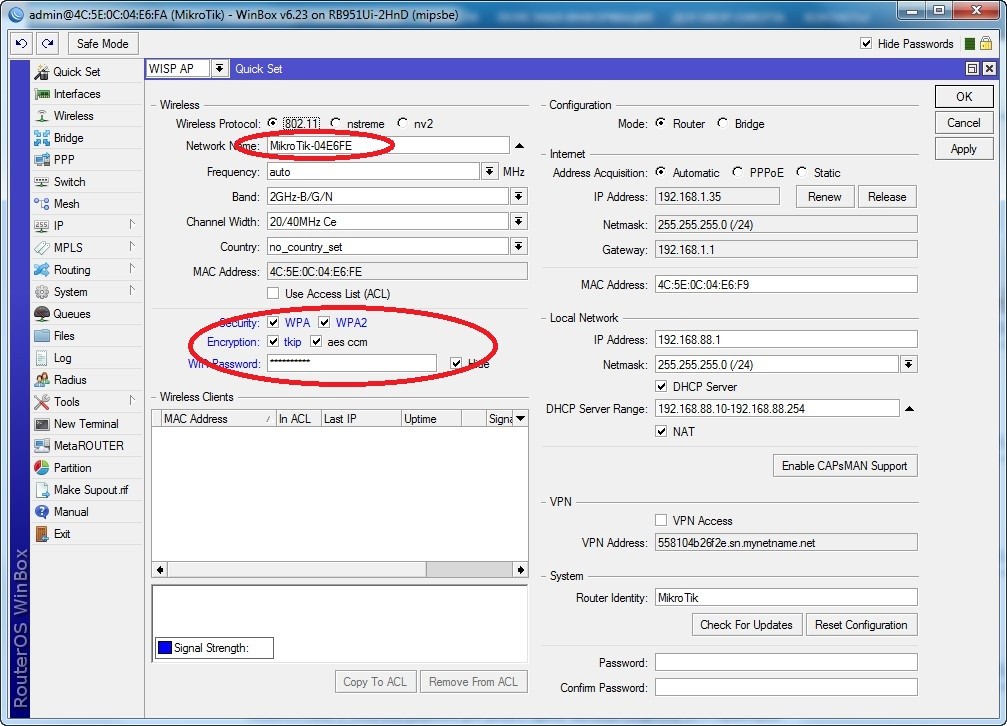
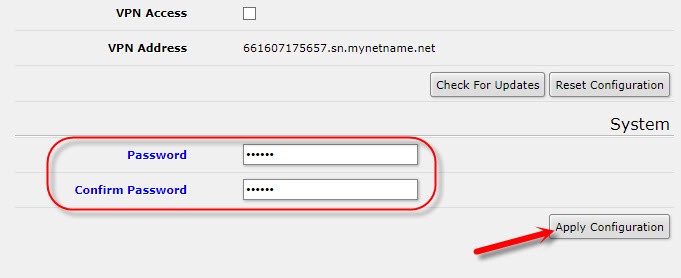
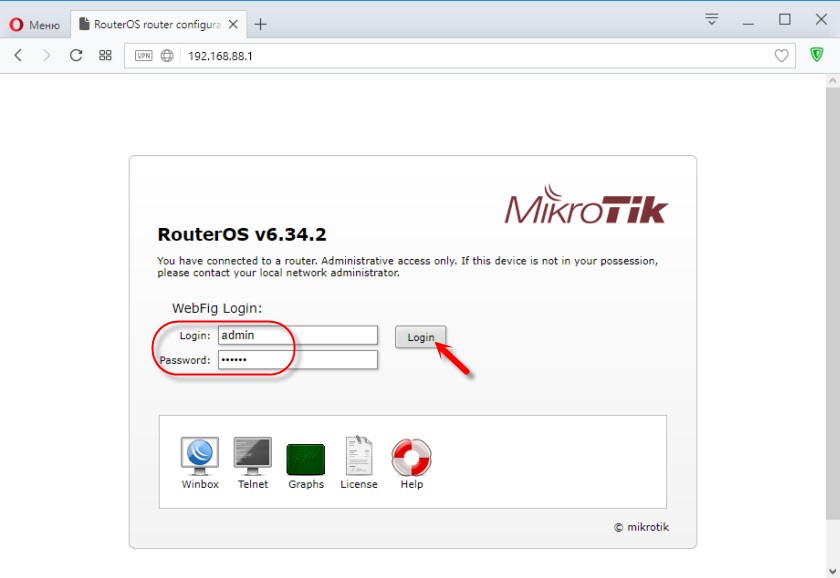




Поставил себе такй домой!!!!!! рад до безумия. работает клаасно по сравнению с прошлым китайце. не греется. шустрый. игрушки летают, не пингуют. Классный ротер!
У меня на работе такой. Полетел интернет. Спасибо. настраиваем
сгорел блок питания на вторую неделю. заменили. греется заменили. одни проблемы с ним. сейчас жду третий. если еще раз будет такая проблема – буду брать другой.
Отличный роутер
MikroTik hAP Lite RB941 2nD.
Провайдер подписал Договор со скоротью 100Mb, при замере скорость показыавет на загрузку 9,35, на выгрузку 7,12.
Как поменять настройки роутера, чтобы повысить скорость, если это возможно.
Спасибо за оперативный ответ.